Home >samsung >"Korjaa näyttö" Androidissa: mikä se on, mihin se on tarkoitettu ja miten se aktivoidaan
samsung
Time: g-soft
On: Mar/07/2023
Category: Huawei iphone samsung Digitaalinen elämä
Tags: Onko jossain nykyisistä Samsung-puhelimista ilmoitusvalo korjattu?
Ei kommentteja TÄNÄÄN PUHUEMME
Tilaa Xataka Android
Saat sähköpostin joka päivä artikkeleihimme:
Laura Sacristán @Lau_Sacris
Riippumatta kunkin tuotemerkin laitteiden mukauttamiskerroksesta, Androidilla on lukuisia toimintoja, joita monet käyttäjät eivät huomaa joko siksi, että he eivät tiedä niiden olemassaolosta tai koska he eivät ole koskaan käyttäneet niitä.
Kaikista Googlen käyttöjärjestelmän tarjoamista temppuista ja työkaluista keskitymme nyt "Kiinteään näyttöön" tai "Korjaa näyttöön" (näytön kiinnitys), jotka ovat erittäin hyödyllinen ratkaisu, jos joudut antamaan jonkun matkapuhelimeesi avoimen sovelluksen etkä halua sen käyttävän muita.
Mille näytön kiinnitys on ja mihin se on tarkoitettu
Tämä toiminto, jonka näimme ensimmäisen kerran Android Lollipopissa ja palasimme takaisin Android 9 Pie -käyttöjärjestelmään, on vaihtoehto Vierastilaan, joka estää myös sitä, jolle jätät matkapuhelimesi, näkemästä enemmän haluamaasi.
Xataka Androidissa Mikä Androidin vikasietotila on, mihin se on tarkoitettu, miten se aktivoidaan ja miten siitä pääsee eroonVaikka sen nimi on "Fix screen" (ainakin puhtaassa Androidissa), se todella tekee "korjaa" etualalla olevaa sovellusta ja estää sinua poistumasta tai sulkemasta sitä käyttääksesi toista, ellet anna sopivaa lukituksen avaustapaa (PIN-koodi, kuvio, sormenjälki tai kasvot).
Siksi voi olla hyödyllistä, jos esimerkiksi lainaamme puhelintamme jollekin, emmekä halua hänen pääsevän kuvagalleriaamme, siirtyvän viestisovelluksiin, katsovan sosiaalisia verkostojamme... Lyhyesti sanottuna, jotta älä älä "juurua" meitä. On myös varsin käytännöllistä, kun jätämme lapsen matkapuhelimen esimerkiksi katsomaan videota.
Näytön kiinnityksen aktivointi puhtaassa Androidissa
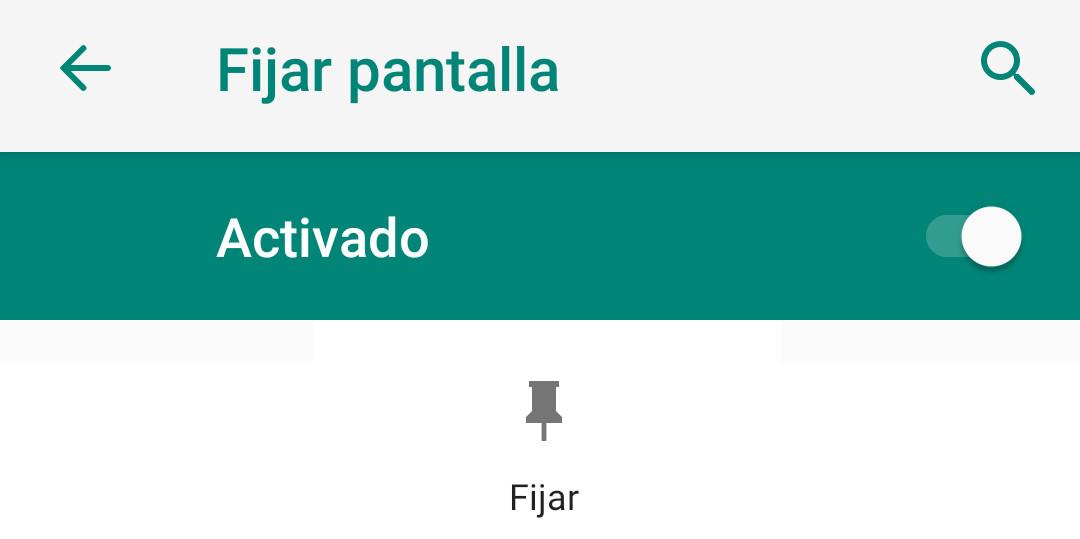
Vaikka tämä ominaisuus ei ole kovin näkyvä (kuten se on monissa Android-ominaisuuksissa), sen aktivointiprosessi on hyvin yksinkertainen. Ensimmäinen asia on ottaa se käyttöön, ja jos kyseessä on puhdas Android, mene vain kohtaan: Asetukset > Suojaus ja sijainti > Lisäasetukset > Kiinnitä näyttö.
On erittäin suositeltavaa, että valitset myös Lukitse laite deaktivoinnin yhteydessä, jotta jos joku poistaa kiinnitetyn sovelluksen käytöstä (mikä on muuten melko yksinkertaista), hänen on syötettävä salasana tai tavallista estomenetelmää ennen kuin voit jatkaa matkapuhelimen käyttöä.
Kun olet ottanut toiminnon käyttöön, seuraava vaihe on aktivoida se, ja tätä varten sinun on syötettävä viimeisimmät sovellukset painamalla neliönmuotoista Android-painiketta ja koskettamalla sen sovelluksen kuvaketta, jonka haluat korjata (kohdassa sen sisällön esikatselun ylempi keskiosa).
Käytettävissä olevien vaihtoehtojen joukossa on "Korjaa" ja nasta; Napsauta sitä, ja siitä hetkestä lähtien sovellus kiinnitetään etualalle. Poistaaksesi sen käytöstä, sinun on painettava Takaisin- ja Viimeisimmät sovellukset -painikkeita samanaikaisesti ja annettava lukituksen avaustapa.
Miten se aktivoidaan muissa tasoissa
Lukuun ottamatta joitakin tasoja, joissa ei ole tätä vaihtoehtoa, kuten MIUI (Xiaomista), useimmat niistä antavat sinun aktivoida tämän toiminnon noudattamalla hyvin samanlaista prosessia johon olemme kuvanneet Android puressa; yksinkertaisesti, kuten nyt näemme, jotkut termit vaihtelevat toisista.
"Kiinteä näyttö" EMUI:ssaHuawei-mobiilipuhelimissa, joissa on EMUI, sen käyttöön ottamiseksi on noudatettava seuraavia vaiheita: Asetukset > Turvallisuus ja tietosuoja > Lisäasetukset > Kiinteä näyttö. Kuten kuvakaappauksista näemme, EMUI mahdollistaa myös 'Pyydä näytön lukituksen salasana peruuttaaksesi', joo, mikä puhtaassa Androidissa oli "Lukitse laite deaktivoitaessa".
"Stick screen" EMUI:ssaSovelluksen kiinnitysprosessi on myös hyvin samankaltainen, vaikkakin yksinkertaisempi: syötä vain viimeisimmät sovellukset ja napauta näytön keskellä näkyvää nastaa. Tietenkin tässä tapauksessa sinun on painettava askelpalautinta tai 'Return'-näppäintä poistaaksesi sen käytöstä.
Jos siirrymme nyt Samsungiin ja sen One UI -käyttöliittymään, huomaamme, että toiminto löytyy Biometriset ja suojausasetukset > Muut suojausasetukset ja joita tässä tapauksessa kutsutaan "Korjaa ikkunat". Sen avulla voimme myös määrittää, haluammeko sen kysyvän meiltä PIN-koodia ennen sen poistamista käytöstä.
"Kiinnitä ikkunat" Samsung One -käyttöliittymässäAktivoi se uudelleen avaamalla viimeisimmät sovellukset, napauttamalla jonkin sovelluksen kuvaketta ja valitsemalla Kiinnitä tämä sovellus. Jos haluat poistaa sen käytöstä, kuten puhtaassa Androidissa tapahtui, sinun on painettava takaisin-näppäimiä ja uusimpia sovelluksia samanaikaisesti.
"Kiinnitä ikkunat" Samsung One -käyttöliittymässäKuten olemme nähneet, etualalla olevan sovelluksen kiinnittäminen, olipa sitä sitten "näyttöruudun kiinnitys" tai "kiinnitysikkuna", on erittäin samanlainen kaikissa sen sallivissa kerroksissa. Emme tietenkään tule käyttämään sitä kovin usein, mutta tämän toiminnon tuntemisesta ei ole haittaa, jos joudumme käyttämään sitä jossain vaiheessa.
Jaa "Kiinnitä näyttö" Androidissa: mikä se on, mihin se on tarkoitettu ja miten se aktivoidaan
Jaa
